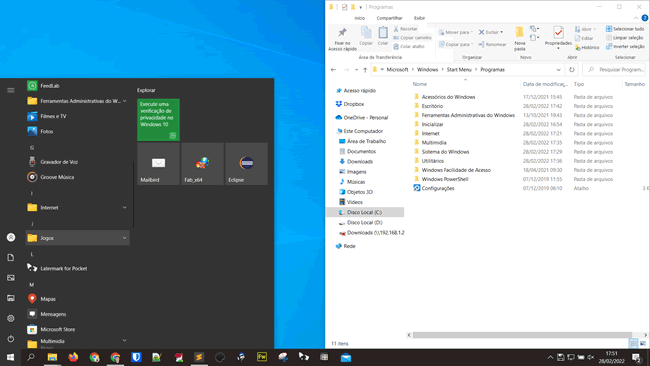A medida que instalamos novos programas no computador, o Menu Iniciar do Windows tende a ficar bagunçado, uma vez que a maioria dos programas cria uma pasta para si mesmos e colocam nela, uma infinidade de atalhos para desinstalar o programa, abrir as configurações, além de links de sites.
Com o tempo, você terá dezenas de atalhos indesejados no Menu Iniciar, e ficará mais difícil localizar rapidamente um programa. Nesse tutorial mostraremos como você pode reestruturar o Menu Iniciar do Windows 10, deletando atalhos desnecessários e criando categorias para organizar os programas.
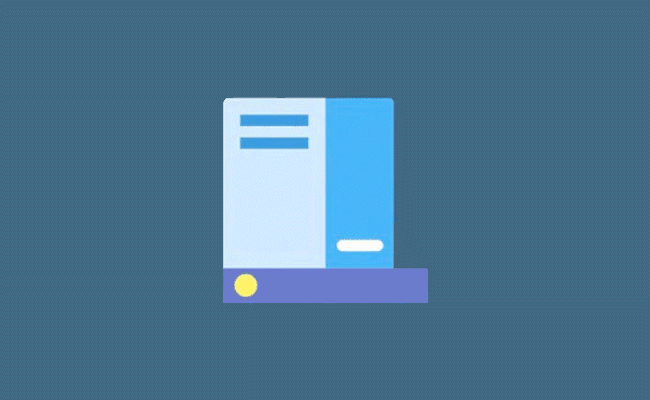
Como organizar os programas no menu Iniciar do Windows 10:
1. Os atalhos dos programas exibidos no menu Iniciar estão localizados em duas pastas em seu PC. Esses locais são simplesmente diretórios cujo o conteúdo é exibido automaticamente no menu Iniciar.
O caminho dos dois diretórios são os seguintes:
%appdata%/Microsoft/Windows/Start Menu/Programs
%programdata%/Microsoft/Windows/Start Menu/Programs
Os programas instalados para todos os usuários do Windows cria atalhos na pasta %programdata%, enquanto programas instalados apenas para o seu usuário colocam os atalhos na pasta %appdata%.
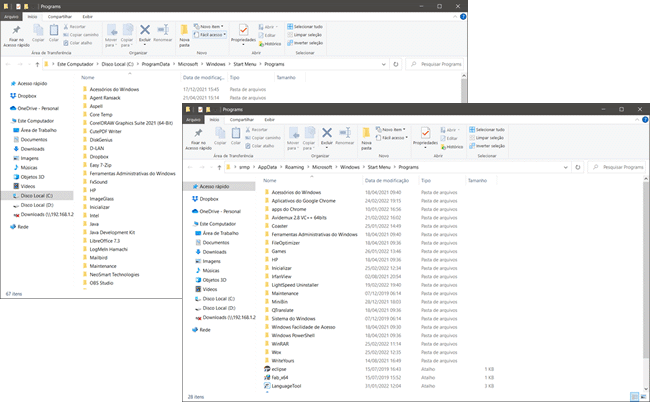
2. A maneira mais rápida de abrir esses diretórios é usando a caixa Executar. Pressione Win+R para abrir o Executar, copie um dos caminhos acima, cole no “Executar” e clique em OK para abrir a pasta.
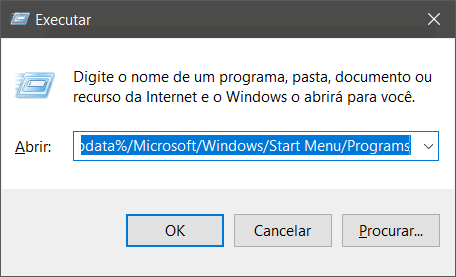
Como deletar atalho de programas do Menu Iniciar:
Para organizar os programas no Menu Iniciar, a primeira coisa que você deve fazer é excluir atalhos desnecessários do Menu Iniciar, dessa maneira fica mais prático organizar depois os outros atalhos.
1. Procure pelos atalhos nas pastas acima.
2. Após encontrar o atalho do programa, para removê-lo, basta você clicar com o botão direito nele e selecionar a opção “Excluir”. Da mesma forma, você pode excluir as pastas exibidas no Menu Iniciar.
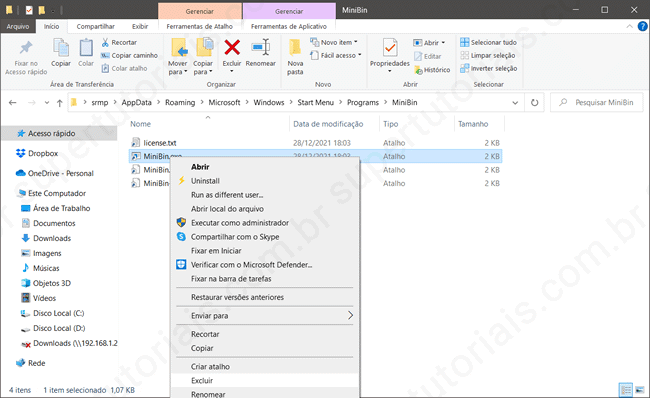
3. Se o programa não for mais útil para você é recomendável também desinstalá-lo do computador.
Como organizar os atalhos em categorias:
Uma das melhores formas de organizar o menu Iniciar é criando pastas para organizar os programas em “categorias”. Embora seja um pouco trabalhoso, isso deixar o menu Iniciar muito mais organizado.
1. Para começar, vamos criar uma pasta com a categoria. Clique com o botão direito dentro da pasta “Programas” em %programdata%, escolha a opção “Novo> Pasta” e digite um nome para a categoria.
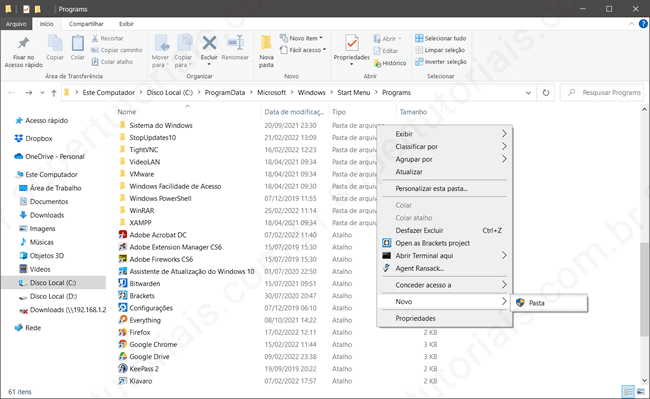
2. Em seguida, basta você mover os atalhos dos programas para a pasta criada. Clique com o botão direito no atalho, selecione “Recortar” então abra a pasta criada no menu Iniciar e cole o atalho. Para tornar as coisas mais fáceis, você pode abrir duas janelas lado a lado e “arrastar e soltar” os atalhos.
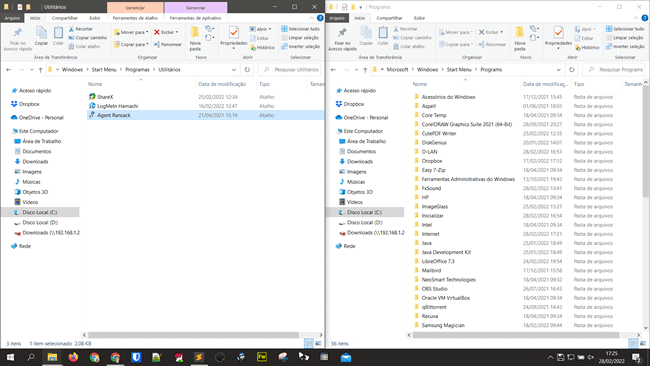
3. Mova os atalhos para essa pasta e crie outras pastas para organizar os programas no menu Iniciar. Você também pode mover atalhos que estão na pasta appdata% para %programdata% e vice-versa.
4. A medida que for organizando o Menu Iniciar, você pode ver como ele está ficando. Basta clicar no botão do menu Iniciar na barra de tarefas. As alterações feitas devem ser exibidas instantaneamente.
Por último, você também pode adicionar novos atalhos ao menu Iniciar. Essa opção pode ser útil, por exemplo, para você adicionar o atalho de programas portáteis no menu Iniciar do Windows.
1. Abra a pasta %appdata%, clique com o botão direito e selecione a opção “Novo> Atalho”.
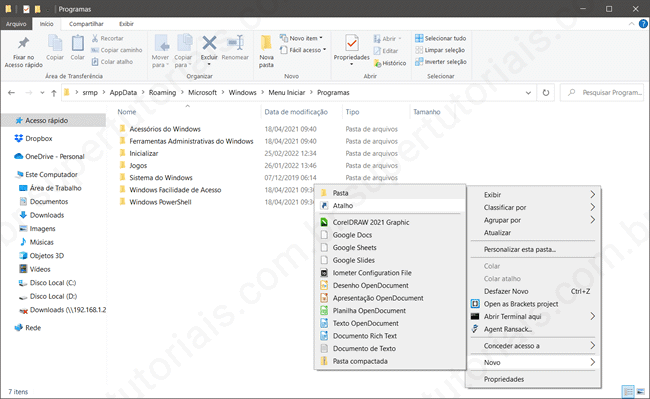
2. Clique em “Procurar” e selecione o arquivo executável do programa.
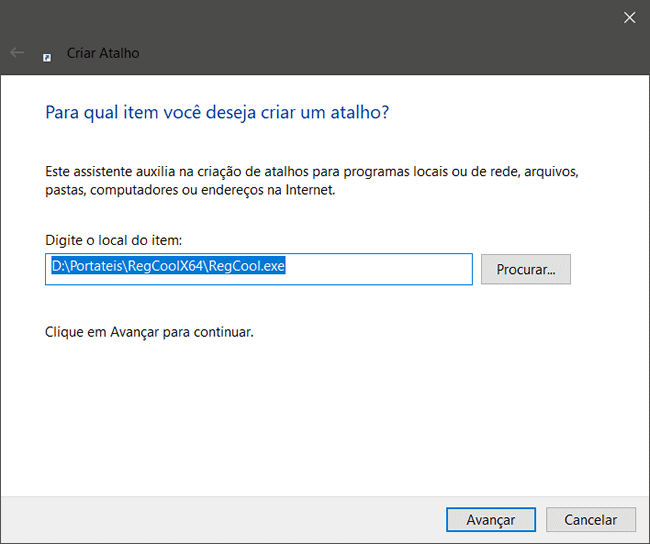
3. Pressione OK, abra o Menu Iniciar e você deverá ver o atalho do programa na lista.
É isso, quando terminar de organizar o menu Iniciar, deve ver algo parecido como o mostrado abaixo. Note que os aplicativos nativos do Windows e os apps instalados a partir da Microsoft Store, não são exibidos como atalhos nas pastas que organizamos, portanto, não é possível organizá-los em pastas.